Ако създадете 3D обекти в 3dsMax, можете да спестите .max файлове директно в проекта си или да ги експортирате в единство с помощта на Autodesk .FBX или други универсални формати. Единство внесени очи от 3ds Max. И освен Макс и износ файлове в универсален формат - и двете опции имат предимства и недостатъци, вижте раздела Mesh клас ..
- Всички възли с позицията, въртене и мащаб. Центрове на въртене, както и имената и се внасят.
- Тя се зацепва с цветовете на върховете, нормали и един или два UV сканиране (вж. По-долу).
- Материали с дифузен цвят и текстура, множество материали за еднократна меша.
- Animation.
- Анимация, въз основа на костите (базирани на костите, вижте. По-долу).
За да експортирате ръчно FBX от 3DS Max
- Изтеглете най-новата версия FBX износителя от уеб страница, Autodesk и да го инсталирате.
- Експортиране на сцена, или избрани обекти (File-> Export или File-> Export Selected) в .fbx формат. Можете да използвате настройките по подразбиране за износ.
- Копирайте изнесени файла на вашия FBX папка Unity проект.
- След като се върнете обратно в Unity, .fbx файл автоматично се импортират.
- Плъзнете файл от прозореца на проекта в прозореца на сцена.
опции износител
Използване на настройката FBX износител по подразбиране (което ви позволява да експортирате всичките, че е), можете да изберете:
Вграждане на текстури - магазини картата изображения в преписката, е полезна за преносимост, но не е добре за размера на файла
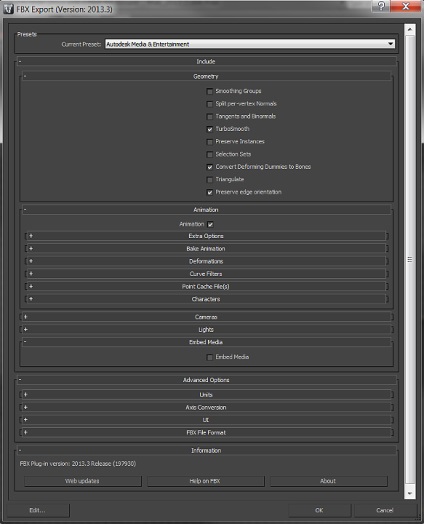
Изнасяне Bone-базирани анимации
Има процедури, които трябва да следвате, ако искате да експортирате кост базирани анимация:
- Регулиране на костната структура, колкото искате.
- Създаване на желаните анимации с помощта на FK и / или ИК.
- Изберете всички кости и / или IK решават.
- Отиди Motion-> траектории и pressi кликнете колапс. Unity създава ключови кадри филтър, така че количествата за износ не са важни.
- "Избран Export" "Export" или като новия формат FBX.
- Плъзнете FBX файла в активите. както обикновено.
- В единство трябва да се припише текстура на материала на корен кост.
При износ на костна йерархия с окото и анимации от Единството в 3D Max, GameObject'ov йерархия се генерира в съответствие с йерархията, която виждате в "Схематично" в 3ds Max. Една от разликите е, че Unity ще постави GameObject като нов корен съдържа анимация, и публикува информация за окото материал и главната кост.
Ако предпочитате да имате анимациите и информация за мрежата в едно единство GameObject'e, отидете в прозореца на Йерархията в 3ds Max и възлага на окото възел до мозъка на костите родител в йерархията на костите.
Изнасяне морфирани цели (бленд форми) на Max
- Уверете се, че сте приложили Morpher Модификатор на изнесената окото със съвпадащи цели морфирани, настроен в Списък на каналите
- Анимиране на ключови кадри на изнесени на окото / modifiktore само ако искате анимацията
- Забележка Анимация> Деформации, Кожи, ако се изисква, а след това преобразява в диалоговия прозорец на FBX износ
Изнасяне две UV комплекти за laytmappinga
Функционални 3ds MAX'a въздаде на Texture и автоматично сканиране могат да бъдат използвани за създаване на светлинни карти. Имайте предвид, че Unity е изградила механизъм за създаване на светлинни карти. но може да искате да използвате 3dsmax, ако тя е по-подходяща в работния процес. Обикновено основната текстурата и / или нормални карти един набор от UV и текстури за осветление карта - друг набор от UV. За да преместите правилно и двата комплекта UV, материалът в 3ds Max трябва да бъде стандарт и дифузни (за основен текстура) и самосветене (за lightmap) слотове за карти трябва да бъде конфигуриран:
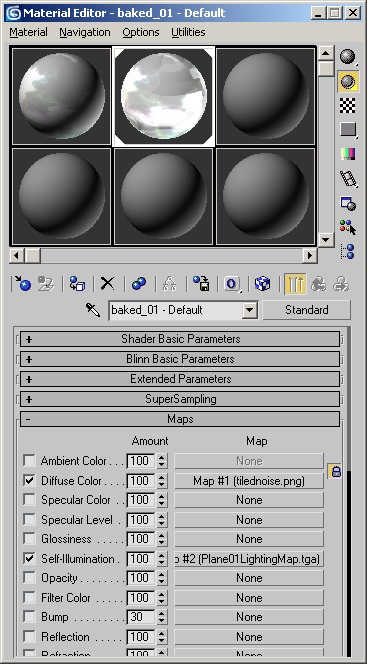
Забележка: Ако обектът е вид Shell материал, а след това на текущата Autodesk FBX износителят няма да се изнася правилно UV.
Освен това, можете да използвате Multi / Sub Обект тип материал и създаде две под-material'a с основен текстурата и покритието на картата в техните дифузни картата слотове, както е показано по-долу. Все пак, ако на полигоните в своя модел се използват различни материали под-ID, това ще доведе до внос на разнообразни материали, които не са оптимални за изпълнение.
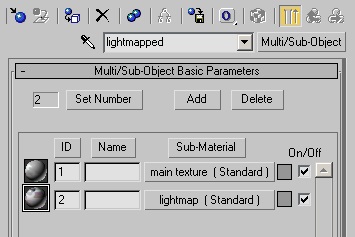
Разрешаване на проблеми
Внос предмети от Cinema 4D
